Como adicionar comandos no menu de contexto do Windows
Como adicionar comandos no menu de contexto do Windows? O menu de contexto do Windows, também conhecido como menu de clique com o botão direito do mouse, é uma das maneiras mais rápidas de realizar tarefas no computador. Alguns programas que instalamos criam automaticamente itens no menu de contexto, mas com o programa portátil Easy Context Menu você mesmo pode adicionar atalhos de recursos que utilize com frequência. Neste post explicamos como baixar o programa e configurar o que quiser utilizar.
Como adicionar comandos no menu de contexto do Windows
Comece fazendo o download do Easy Context Menu na Softpedia. Lembrando que é um programa portátil, basta fazer download e salvar em uma pasta no computador. Ele não precisa de instalação para rodar. Depois que baixar descompacte o arquivo, clique em “EcMenu_x64.exe” (Windows 64 bits) ou “EcMenu.exe” (32 bits) para abrir. Ele vai pedir permissão para rodar, clique em “Sim”.
A janela principal do programa traz todos os comandos que podem ser adicionados no menu de contexto, separados pela área em que eles irão funcionar. Como você já deve ter reparado, o menu de contexto do Windows muda dependendo do item que você clicar com botão direito do mouse. Por exemplo, se clicar com botão direito em um arquivo, vão aparecer opções diferentes do que você clicar com o botão direito na Área de Trabalho.
Para ativar ou desativar um item é preciso selecioná-lo na lista, depois clique no botão do mouse com “+” verde no menu superior, para aplicar as alterações.
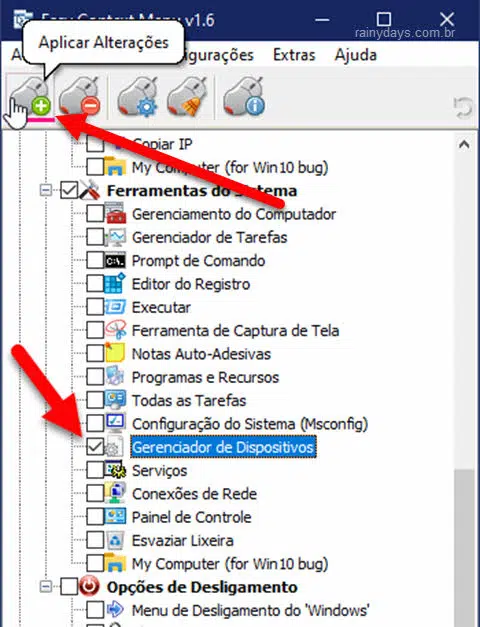
Preste atenção em qual menu de contexto estará adicionando o atalho, se é no menu de contexto da “Área de Trabalho”, do “Meu Computador”, da “Unidade de disco”, das “Pastas” ou dos “Arquivos”.
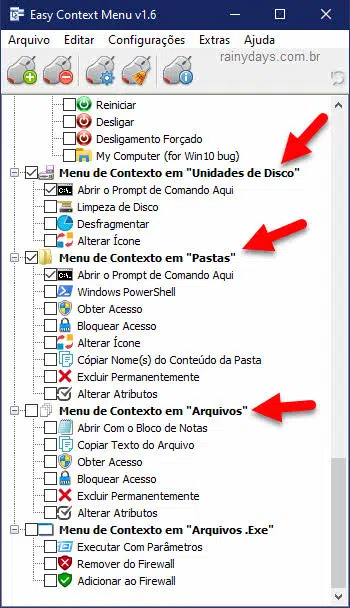
Depois que “Aplicar alterações”, os recursos adicionados aparecerão imediatamente no seu menu de contexto.
Abaixo mostrando um exemplo adicionando a opção de abrir o “Gerenciador de Dispositivo” ao clicar com botão direito do mouse na Área de Trabalho (é o Menu de contexto em “Área de Trabalho”).
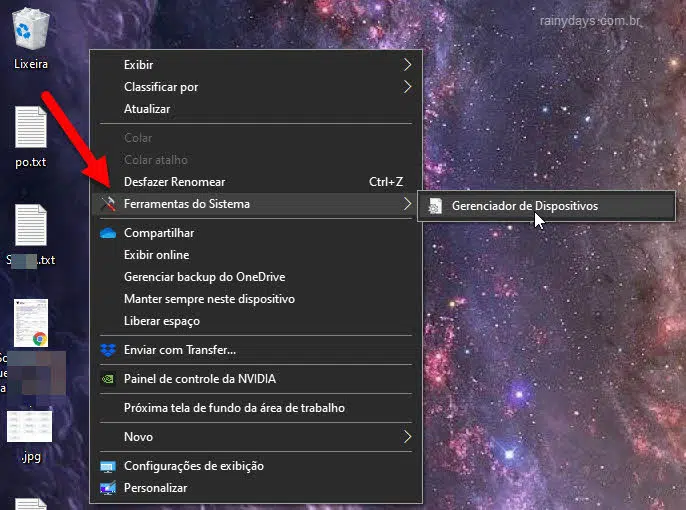
O programa traz vários recursos interessantes como “Corrigir Spooler de Impressão”, “Abrir prompt de comando aqui”, “Adicionar ao Firewall” ou “Remover do Firewall” para Arquivos.exe, “Editor de Registro”, entre outros.
Além da seleção dos itens, clicando com botão direito do mouse em um item dentro da janela do Easy Context Menu você pode escolher a posição que deseja que o item seja adicionado no menu de contexto do Windows (Superior, Meio, Inferior). E ainda selecionar a opção “Usar Shift+Click”, assim este item aparecerá somente quando você apertar o Shift no teclado antes de clicar com botão direito do mouse.
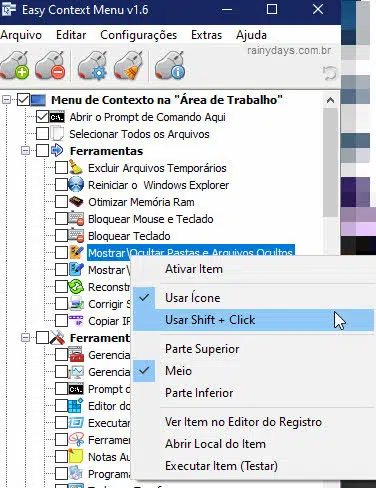
Não apague o programa até que você não deseje mais utilizá-lo, guarde-o em alguma pasta no computador. Pois você precisará dele para remover rapidamente os itens do menu de contexto.
Uma opção para remover todos os itens adicionados no menu de contexto é clicar no botão do mouse com o “-” vermelho (Desinstalar todos), que aparece no menu superior da janela do programa. Ou você pode desmarcar o que quiser remover e depois “Aplicar alterações” (mouse com + verde).
O Easy Context Menu é compatível com Windows 10 32/64 bit, Windows 8 32/64 bit, Windows 7 32/64 bit, Windows Vista e Windows XP.
